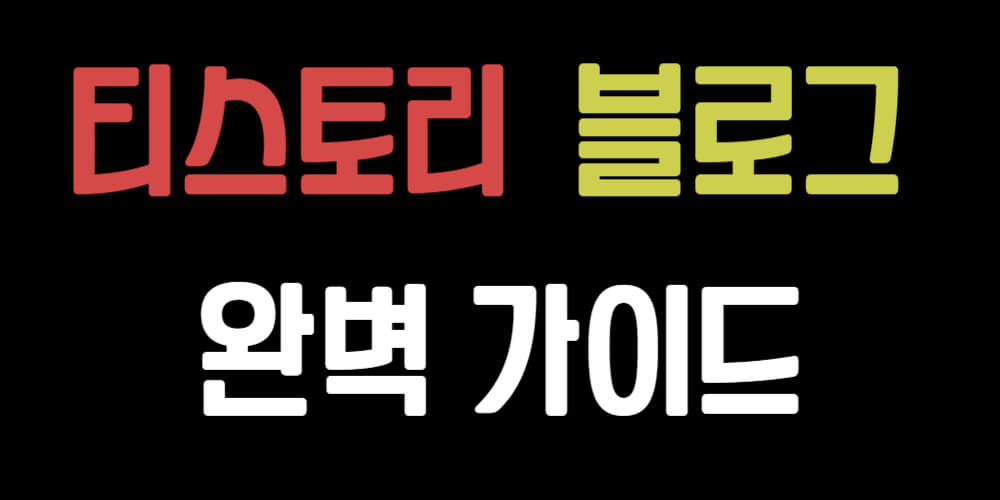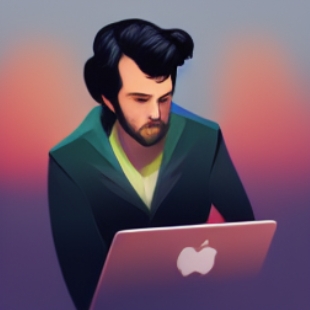이전 포스팅에서 키워드를 무한으로 뽑아내는 방법을 배웠습니다.
하지만 키워드만 뽑는다고 끝이 아닙니다.
정말 그 키워드로 사람들이 검색하는지가 중요한거죠.
여러 서비스들이 존재하지만 뭐니 뭐니 해도 가장 검증된 키워드 추출 법은 바로 검색엔진 자동완성을 통해 키워드를 추출하는 것입니다.
검색 자동완성 키워드 추출 방법
‘달리기’를 구글에서 검색했을 때 모습입니다.
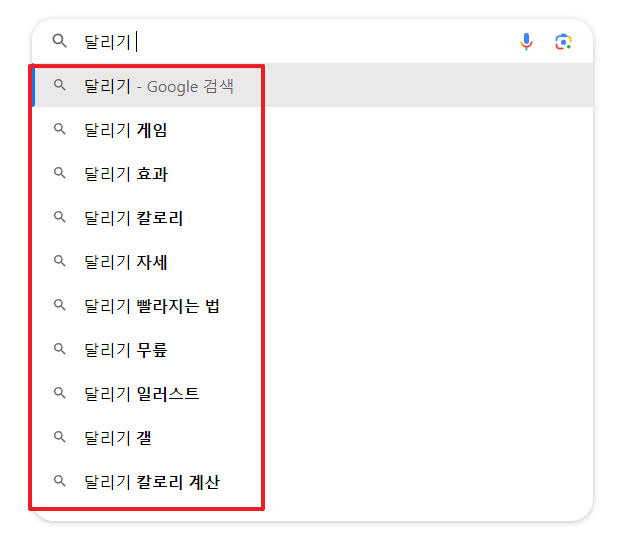
‘달리기’라는 키워드를 검색한 사람들이 함께 검색한 키워드가 나열됩니다.
이는 구글이 Autocomplete service 라고 부르는 것인데요.
쉽게 말해 키워드 자동완성 기능이라 보면됩니다.
검색엔진 자체에서 제공해주는 키워드이기에 검증된 키워드라고 할 수 있겠죠?
포스팅을 작성할때 구글이 추천 해주는 키워드를 최대한 넣으려고 해보세요!
(물론 관련 없는 키워드를 억지로 넣게 되면 패널티를 받으니 주의 하시고요.)
아쉽게도 보여지는 자동완성 키워드는 10개 밖에 되지 않습니다.
이럴때 아래 방법을 통해 키워드를 늘릴 수 있는데요.
키워드 늘리기 방법
[ㄱ ㄴ ㄷ ㄹ ㅁ ㅂ ㅅ ㅇ .. ]
[가 나 다 라 마 바 사 ..]
와 같이 키워드 뒤에 글자를 추가해보세요.
그러면 보다 많은 세부 키워드를 추출할 수 있습니다.
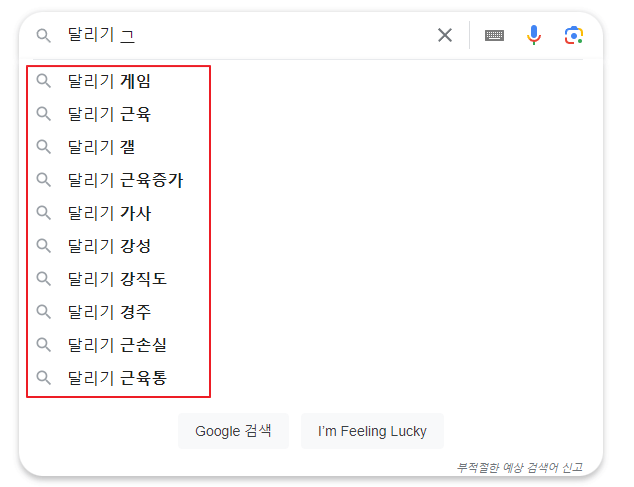
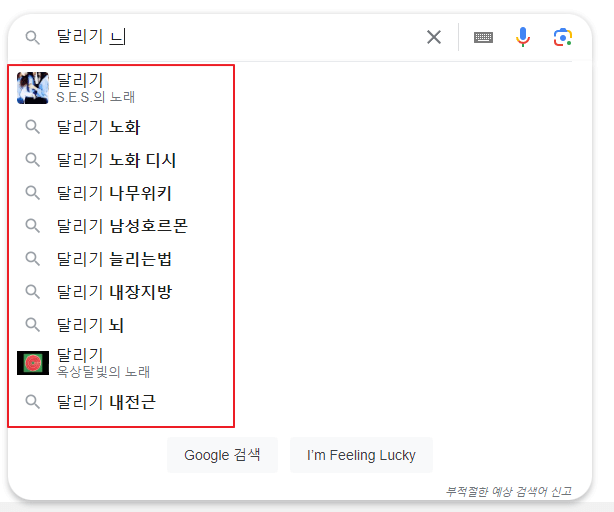
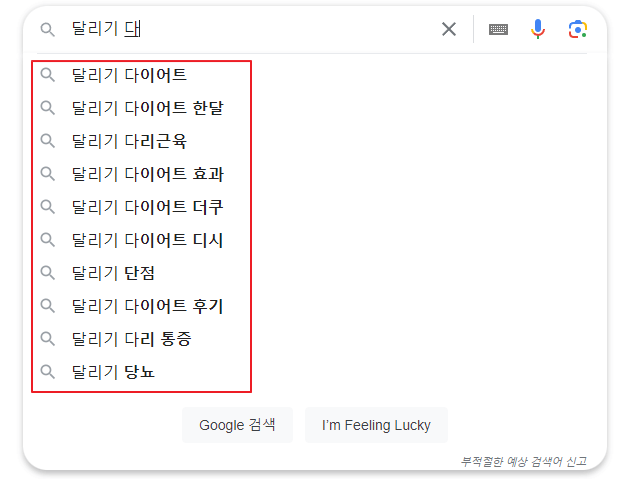
이외에도 키워드를 입력하고 마우스 커서를 어디에 놓느냐에 따라 자동완성 키워드가 달라집니다.
예를 들어 ‘달리기 자세’ 사이에 ‘*’ 을 추가 하면 키워드 후반에 넣었을때 와는 다른 세부 키워드를 추출할 수 있습니다.
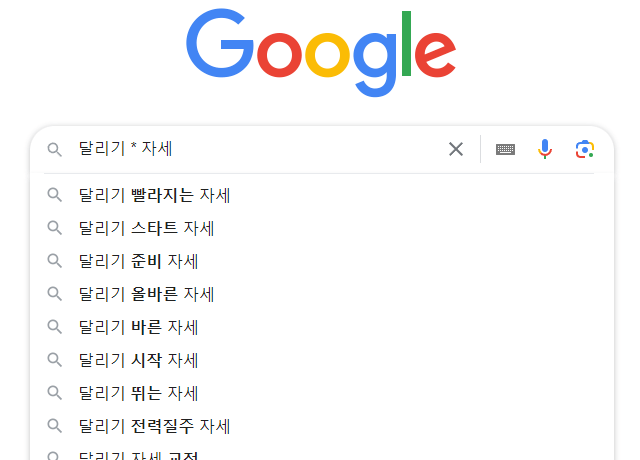
지금까지 구글을 예로 들었지만 다음, 네이버도 마찬가지입니다.
이런식으로 여러분만의 키워드를 모으면 됩니다.
하지만 한 가지 불편한 점이 있죠.
추출한 키워드를 일일이 타이핑해서 정리해야 한다는 점입니다.
주의할 점
해당 기능을 이용할 때는 꼭 시크릿모드(incognito mode)로 접속하세요.
왜냐하면 여러분의 검색 기록 정보도 해당 추천 키워드에 포함되기 때문인데요.
그럴 경우 정보가 왜곡될 가능성이 있습니다.
시크릿 모드 접속방법
- Windows, Linux, Chrome OS: Ctrl + Shift + n을 누릅니다.
- Mac: ⌘ + Shift + n을 누릅니다.
자동완성 기능 기반 서비스 TOP 5
EXPLORE KEYWORDS
explore keywords 에서 제공하는 Instant Search Keywords 기능을 이용해보겠습니다.
앞서 했던 방식을 이용하면 구글뿐 아니라 유튜브, 빙, 야후까지 연관 키워드를 한번에 추출할 수 있습니다.
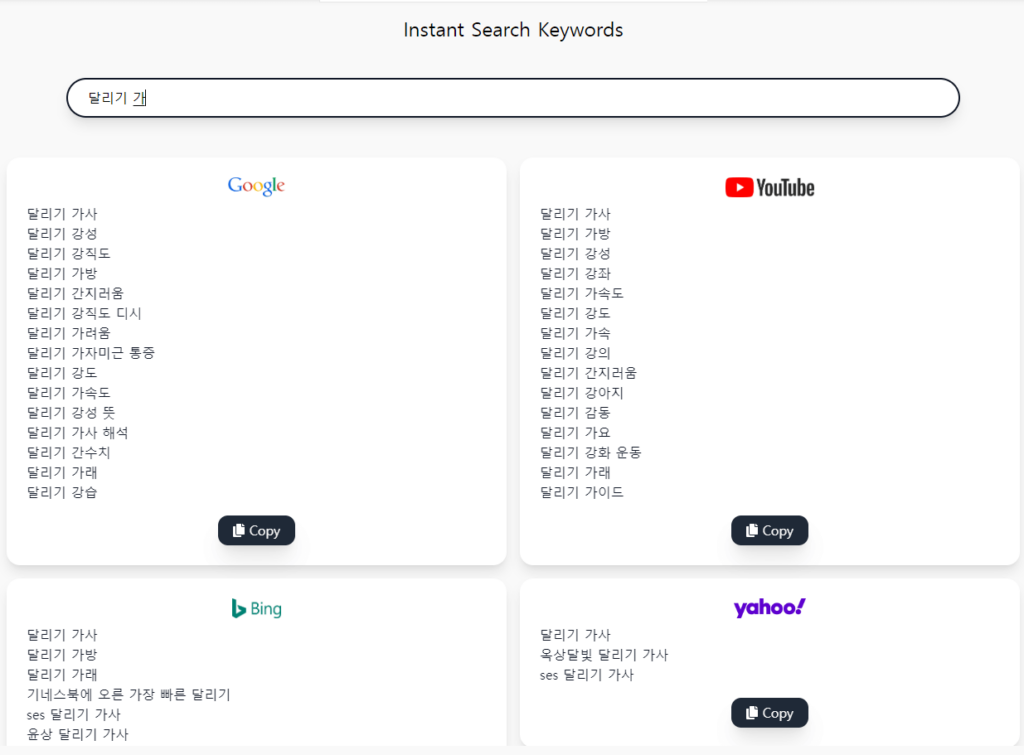
그리고 편하게 ‘Copy’ 버튼을 눌러 키워드를 복사한 다음 메모장에 저장해서 사용하시면 됩니다.
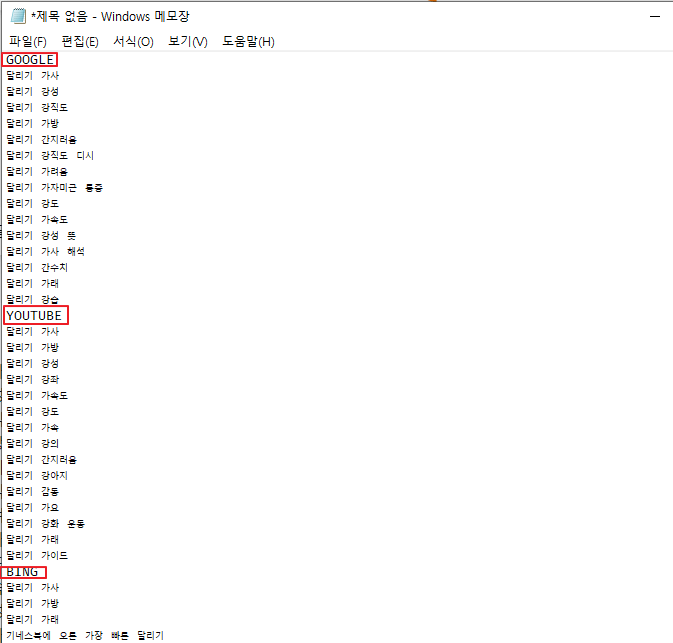
이때 GOOGLE, YOUTUBE, BING도 함께 복사되니까 해당 부분을 제거해 주는 것을 잊지 마세요!
KEYWORDTOOL
KEYWORDTOOL 또한 구글 자동 완성을 기반으로 한 서비스입니다.
사용할 키워드와 국가(South Korea)와 언어(Korean) 설정을 해줍니다.
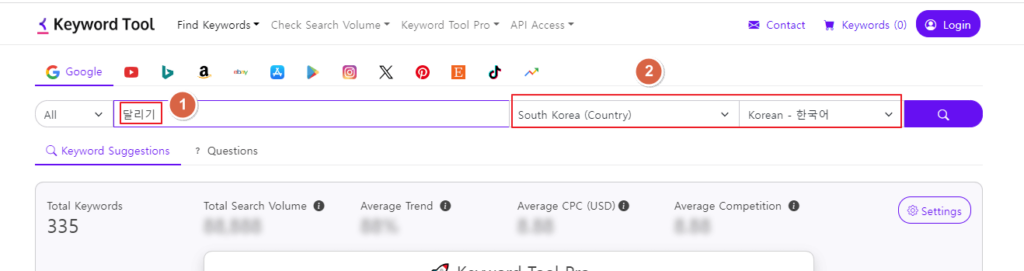
‘Load More’ 버튼을 누르면 숨겨져 있던 추가 키워드를 모두 확인 가능합니다.
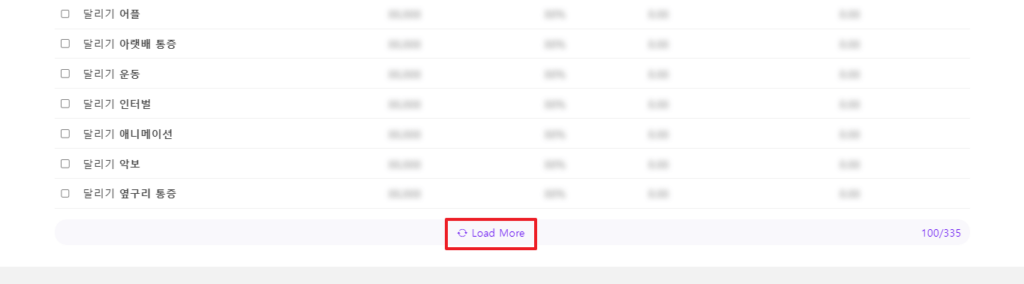
사용하고자 하는 키워드가 있으면 복사(Copy)버튼을 눌러 메모장에 잘 정리해두세요.
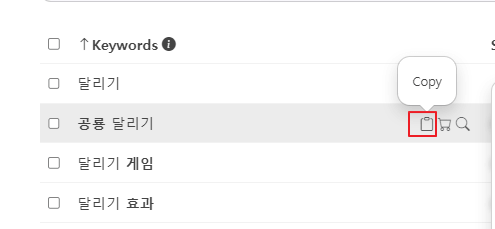
또한 돋보기 모양 ‘Search’ 버튼을 누르게되면,
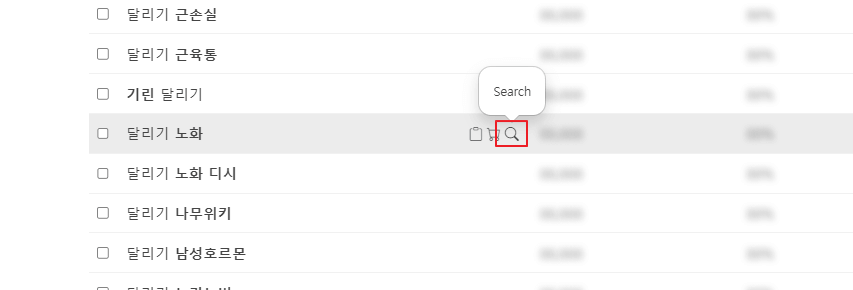
새창이 열리면서 해당 키워드를 기반으로 키워드를 다시 제안해줍니다. 이런 식으로 관심 있는 키워드를 계속해서 확장할 수 있습니다.
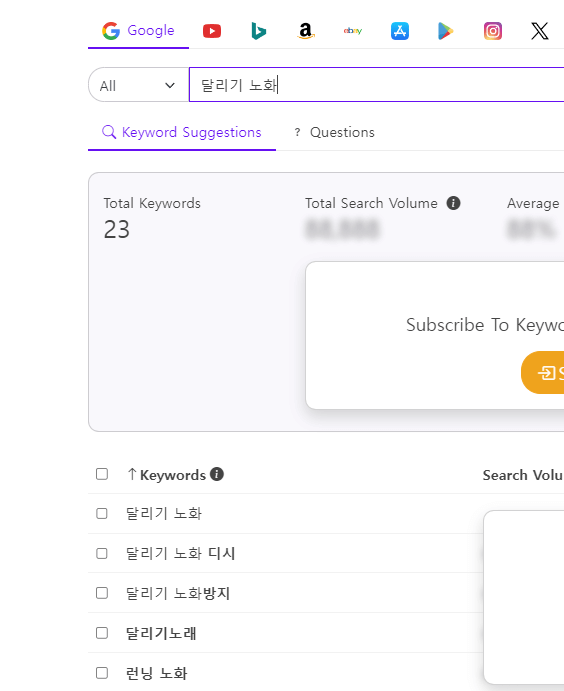
다만 무료버전임으로 검색량, cpc정보는 확인할 수 없습니다.
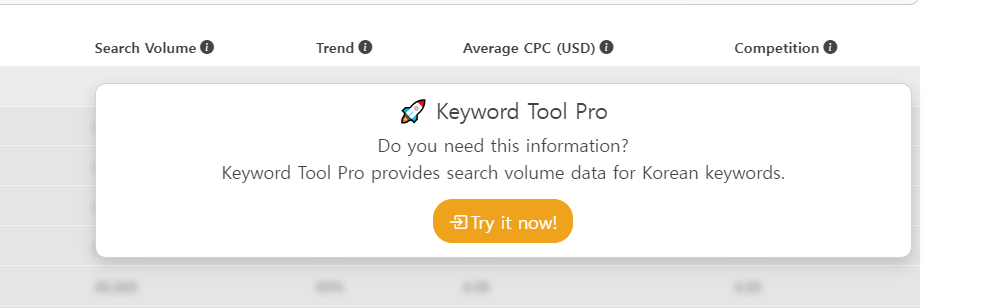
이외에도 Questions 탭을 누르면 다른 키워드도 확인할 수 있습니다.
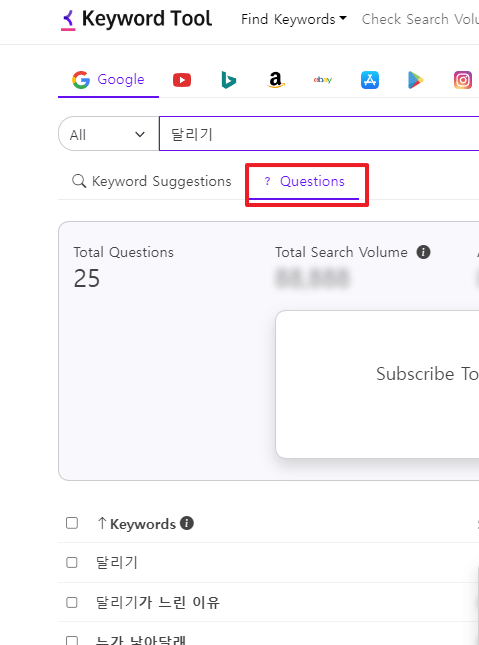
체크한 모든 키워드를 한 번에 추출하고자 한다면 아래 사진처럼 우측 하단에 있는 버튼을 눌러 진행해주세요.
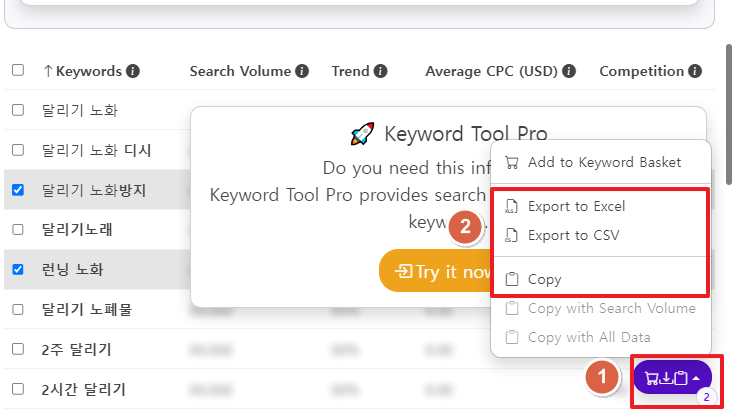
keyword.io
keyword.io 도 구글 자동완성 기능을 기반으로 한 서비스입니다.
키워드와 국가를 선택한 뒤 검색 버튼을 눌러줍니다.
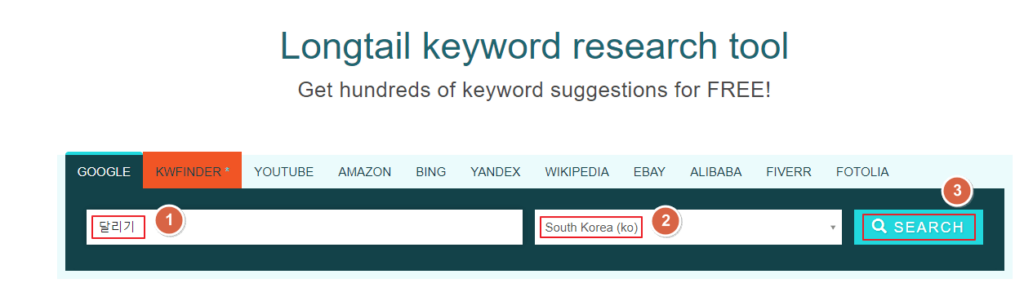
‘Add all’을 눌러 전체 키워드를 추출하거나 각각 체크박스를 클릭해 원하는 키워드를 선택 가능합니다.
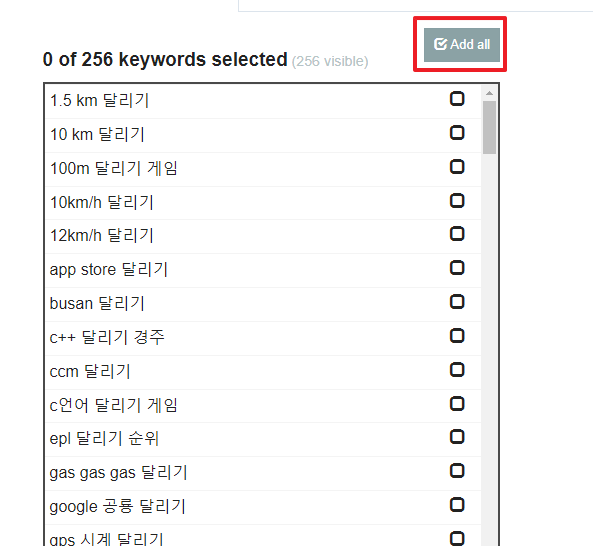
그 후 ‘Export’ 버튼을 통해 원하는 형태로 키워드를 저장 할 수 있습니다.
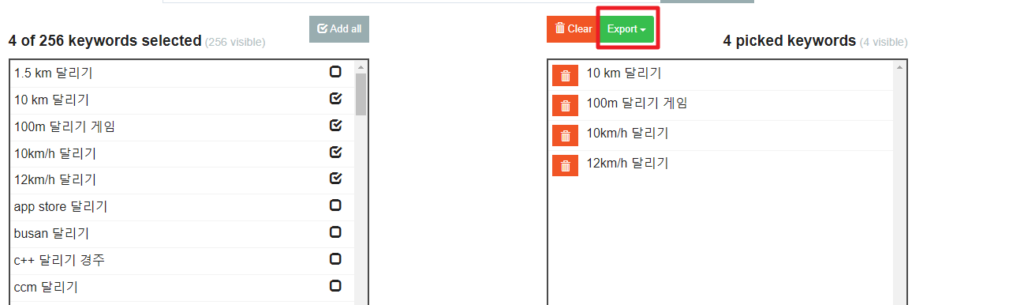
pemavor
pemavor도 앞서 소개한 서비스와 비슷한 식으로 진행됩니다.
국가 및 언어 세팅을 완료한 뒤 원하는 키워드를 입력한 후 ‘Extract Keywords’ 버튼 클릭합니다.

우측 상단에 버튼을 통해 원하는 형태로 추출된 키워드를 저장할 수 있습니다.
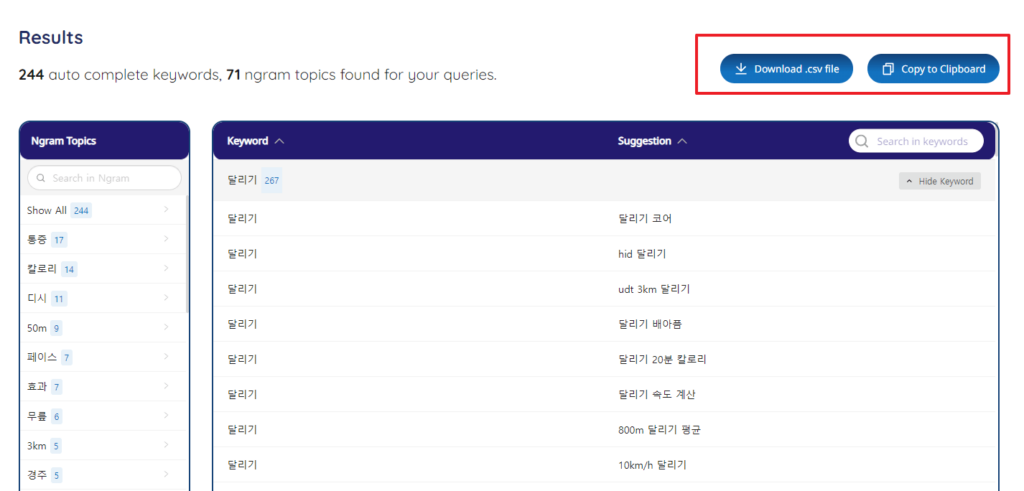
pemavor은 타사이트 대비 키워드 추출 속도가 다소 느리다는 단점이 있으니 참고하세요!
zutrix
zutrix도 구글 자동완성을 기반으로 한 서비스입니다.
다만 앞서 소개했던 서비스들과는 결이 다른 서비스인데요.
키워드를 입력하자마자 빠르게 키워드가 추출됩니다.
앞선 프로그램에서는 검색 버튼을 눌러야지만 가능했던 것이 키워드를 입력하자마자 발동되는 것이죠.
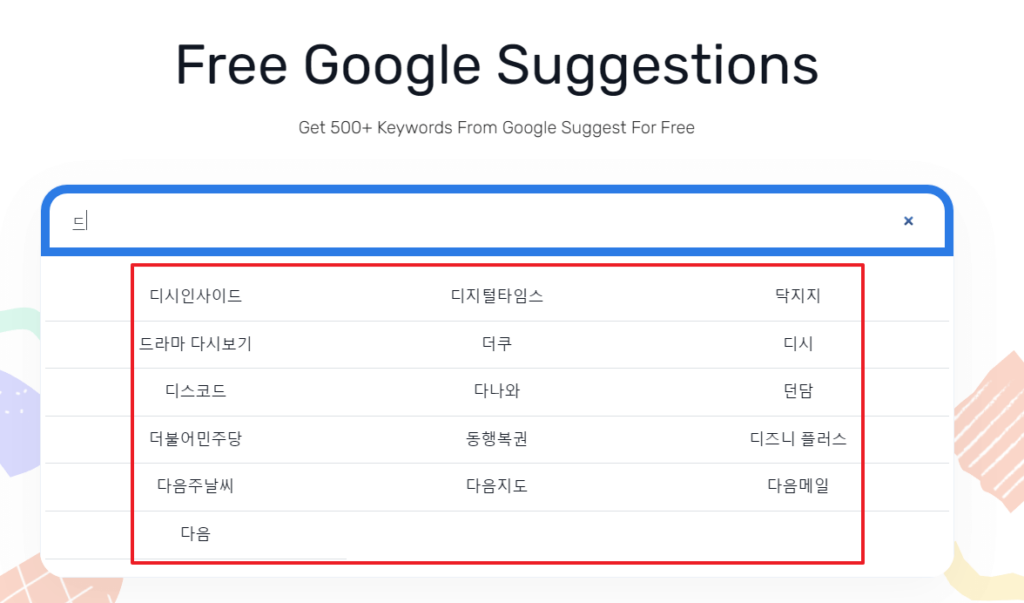
바로 ‘다’를 작성하자마자 다와 관련된 키워드가 쌓입니다.
기존에 쌓인 키워드는 사라지는 게 아니라 계속 쌓이는 형태입니다.
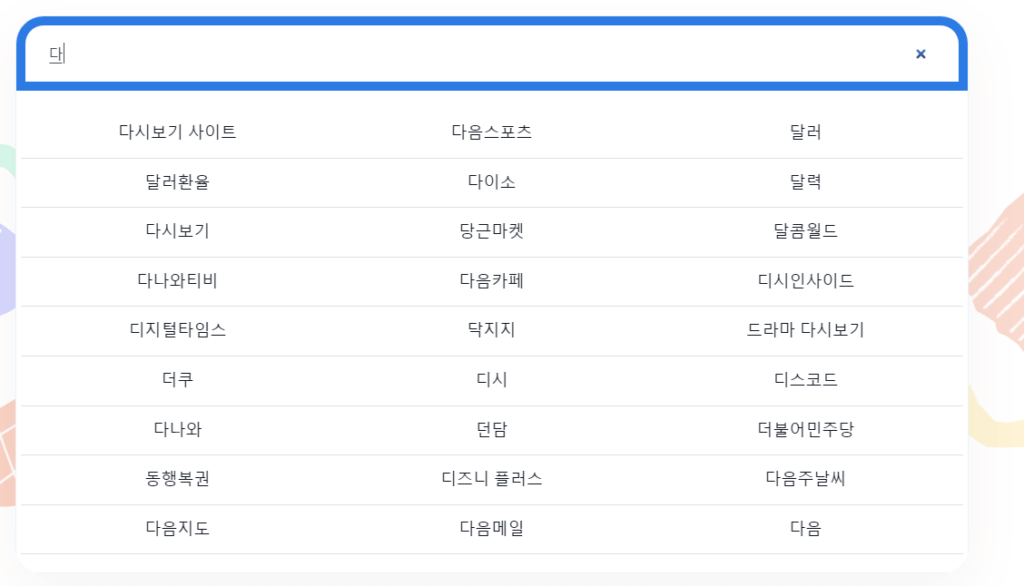
매우 특이하죠?
이러한 특징 때문에 많은 키워드를 한 번에 뽑을 수 있다는 장점도 있지만, 의도치 않은 키워드가 쌓이는 단점도 있습니다.
키워드 추출이 완료되었으면 그냥 마우스로 블록을 지정해 복사 한 후
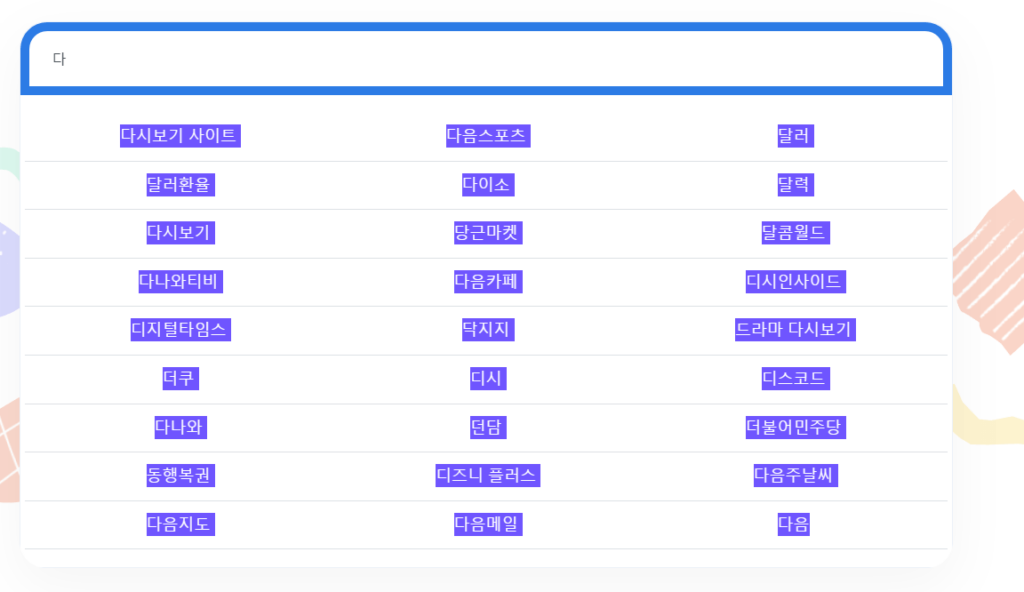
메모장에 붙여 넣기 하면 됩니다.
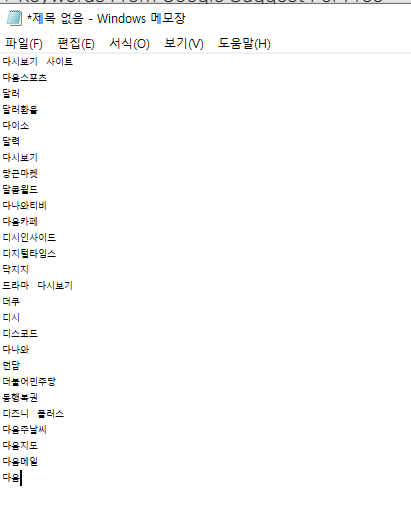
지금까지 다양한 키워드 서비스들을 알아보았는데요.
모두 자동완성 기능을 기반으로 하나 사이트마다 다른 로직을 적용하다 보니 추출되는 키워드가 조금씩 다릅니다.
모두 메모장에 잘 저장해 둡시다!
하지만 여기서 한 가지 불편한 문제가 발생합니다.
그냥 복붙을 하다 보니 중복된 키워드가 많이 생길 수 밖에 없다는 점인데요.
이렇다 보니 중복키워드를 일일이 제거하는 게 더 큰일이 됩니다.
이러한 문제를 해결하기 위해 필자가 직접 중복 제거 프로그램을 만들었으니 무료로 편하게 사용하길 바랍니다.
중복 제거 프로그램 사용 방법
해당 링크에 접속하여 프로그램을 다운 받습니다.
1) 파일 업로드
앞서 작성한 메모장 파일을 업로드 해줍니다.
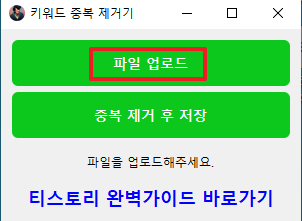
2) 중복 제거 진행
업로드가 완료되면 해당 파일이 업로드 되었다는 텍스트가 출력되는데요.
그때 ‘중복 제거 후 저장’ 버튼을 누릅니다.
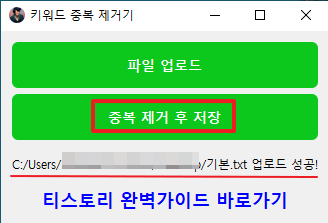
3) 최종 파일 저장
저장하고자 하는 경로에 파일명을 작성하고 저장버튼을 누르면 중복 제거된 키워드 파일을 얻을 수 있습니다.